Microsoft Outlook アプリをご利用いただくと、iPad,iPhone でもPCと同じようにメールや予定表、タスク、連絡先を参照したり、編集したりすることができます。
事前に App Store からアプリをダウンロードしてください。
1.Microsoft Outlook アプリ を起動します。『アカウント追加』の画面が表示されるため、①使用するメールアドレスを入力し、②【アカウントの追加】をタップします。
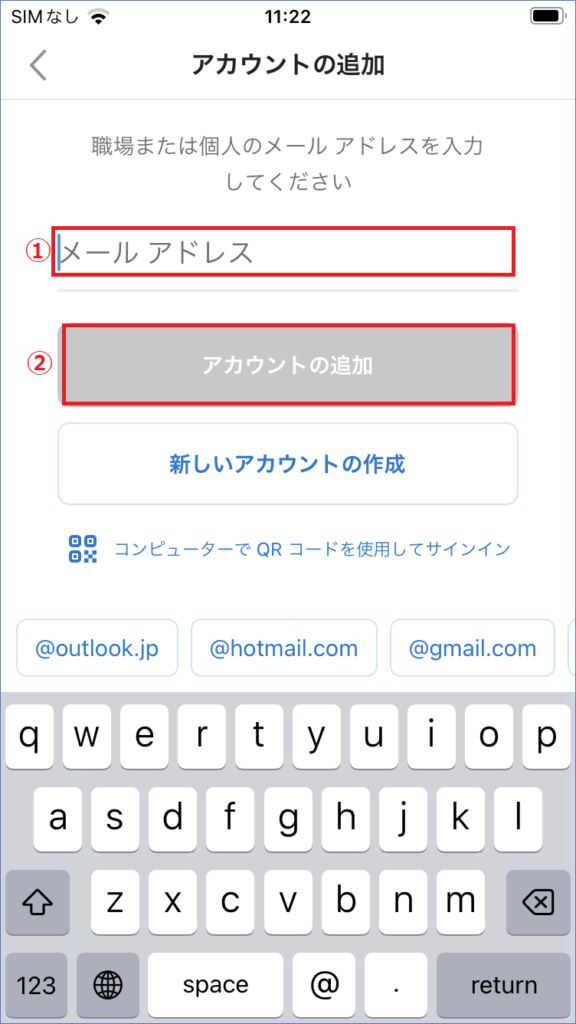
2.認証画面が出るので【Authenticatorを開く】をタップします。
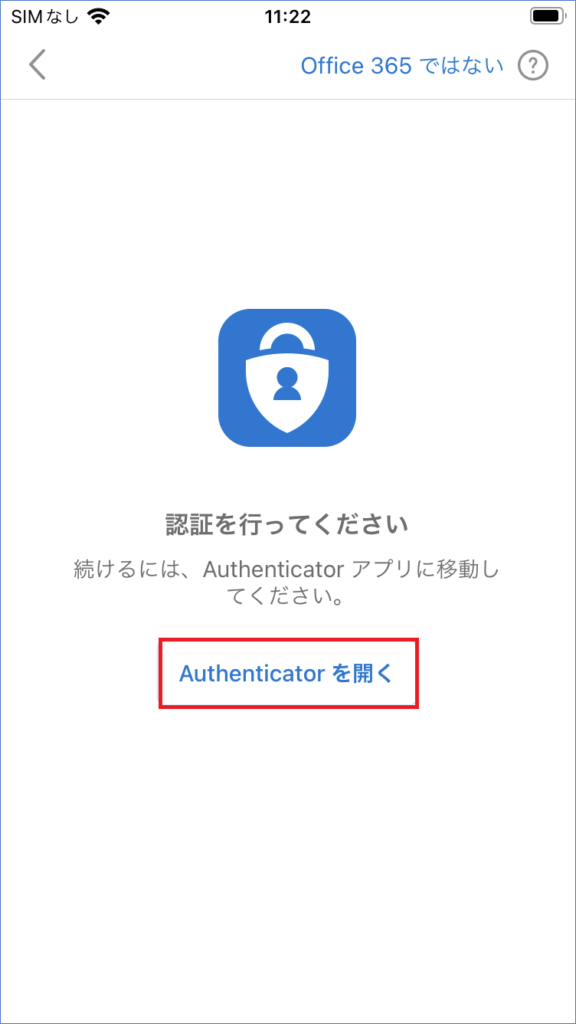
3.パスワード入力が求められるので、①パスワードを入力し、②【サインイン】をタップします。
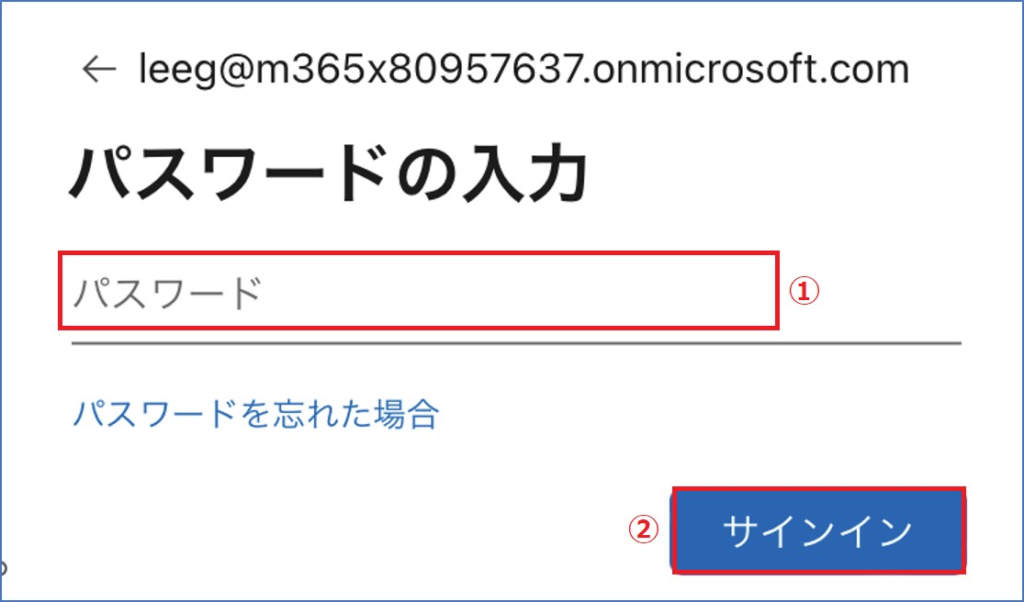
4.『別のアカウントを追加』画面が表示されます。ここでは【後で】をタップします。
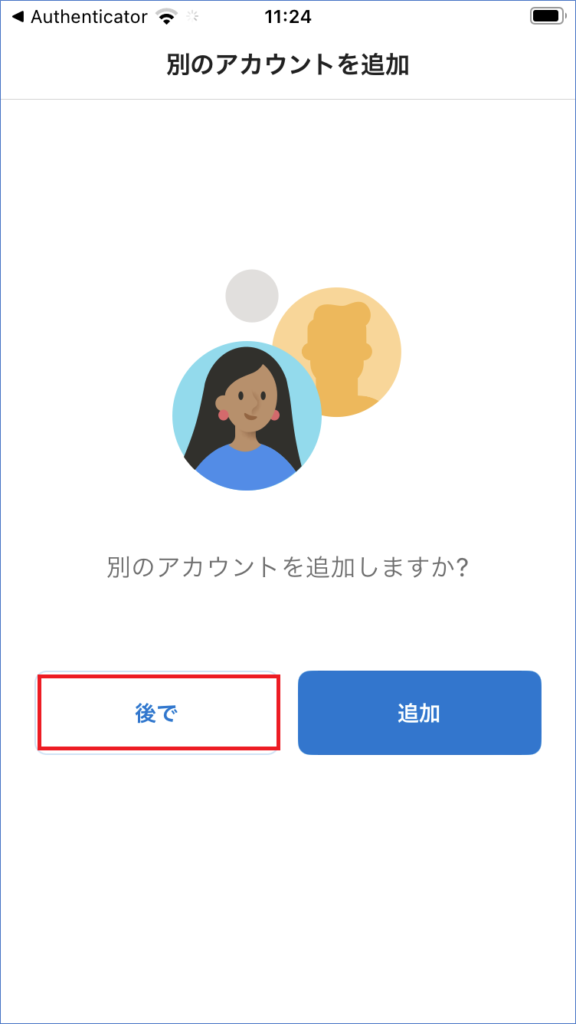
5.『受信トレイ』が表示されましたら、設定完了です。
※【通知を有効にする】で「いいえ」もしくは「有効にする」を選択します。


